CAD图纸线条粗细调整步骤
设·集合小编 发布时间:2023-03-16 19:08:26 1832次最后更新:2024-03-08 11:23:19
CAD是一款非常实用的绘图建模软件。软件的应用领域广泛,如建筑、土木工程、电器工程和制造业等,都非常的受欢迎。很多时候我们在CAD中进行绘图的时候,会使用多个几何图形叠加在一起,这个时候我们就需要进行调整线条的宽度,不然很容易变得粗糙难看,下面的CAD图纸线条粗细调整步骤大家可以参考一下。
工具/软件
电脑型号:联想(lenovo)天逸510s; 系统版本:Windows7; 软件版本:CAD2012
方法/步骤
第1步
首先在电脑上打开AutoCAD 2012软件,如下图所示。

第2步
使用左侧的绘图软件在绘图区域内任意绘制一个矩形,如下图所示。

第3步
选定绘制的矩形,点击上方菜单栏里的线宽设置,选择合适的线宽,选择完毕后发现绘制的矩形线宽并未调整,如下图所示。



第4步
找到上方菜单栏里的【格式】菜单,点击弹出下拉菜单,在下拉菜单里可以看到【线宽】选项,如下图所示。

第5步
点击【线宽】选项,弹出线宽设置窗口,可以发现在线宽设置窗口里未勾选显示带宽,如下图所示。

第6步
勾选显示带宽,然后点击【确定】按钮,此时可以发现绘图图纸上的矩形线宽发生了调整,如下图所示。


第7步
勾选了显示线宽之后,在使用上方菜单栏里的线宽设置选项即可修改选定图形的线宽了,如下图所示。
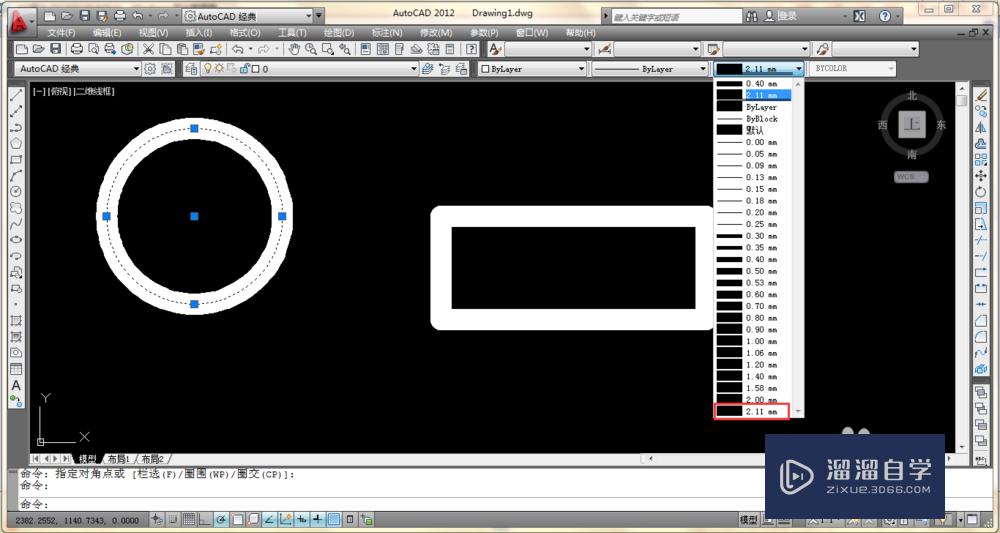
温馨提示
以上就是关于“CAD图纸线条粗细调整步骤?”全部内容了,小编已经全部分享给大家了,还不会的小伙伴们可要用心学习哦!虽然刚开始接触CAD软件的时候会遇到很多不懂以及棘手的问题,但只要沉下心来先把基础打好,后续的学习过程就会顺利很多了。想要熟练的掌握现在赶紧打开自己的电脑进行实操吧!最后,希望以上的操作步骤对大家有所帮助。
- 上一篇:CAD图纸线宽线型设置教程与技巧
- 下一篇:CAD怎么修改设置线宽?
相关文章
广告位


评论列表